-
小编告诉你U盘启动盘制作
- 2017-08-24 12:58:47 来源:windows10系统之家 作者:爱win10
想要知道怎么制作U盘启动盘吗?那你一定不能错过由小编编辑的这篇的图文教程,实用才是检验一切的真理,心动了吗?那就跟着小编这套怎么制作U盘启动盘教程动起手来吧!
假如有一套关于U盘启动盘怎么制作操作,你还会苦恼吗?一套只需稍微动动手指头的操作,你还会犹豫吗?一种集简单,方便于一身的操作就是你梦想的好伙伴,随小编的这套U盘启动盘怎么制作的图文流程,操练起来吧。
U盘启动盘制作图文流程
先安装并打开小白一键U盘装系统,默认模式设定。
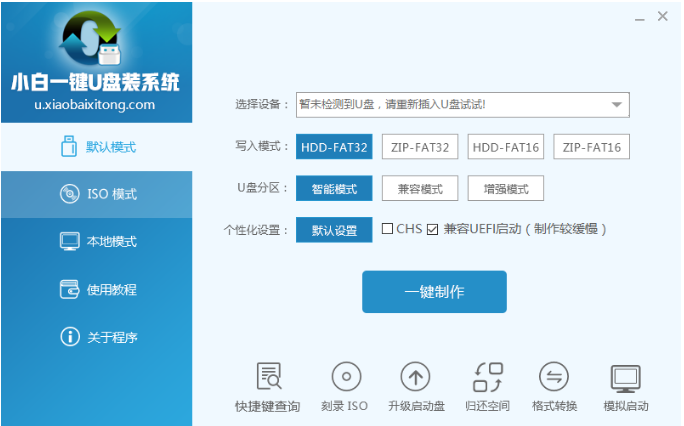
怎么制作U盘启动盘界面1
插入U盘设备,
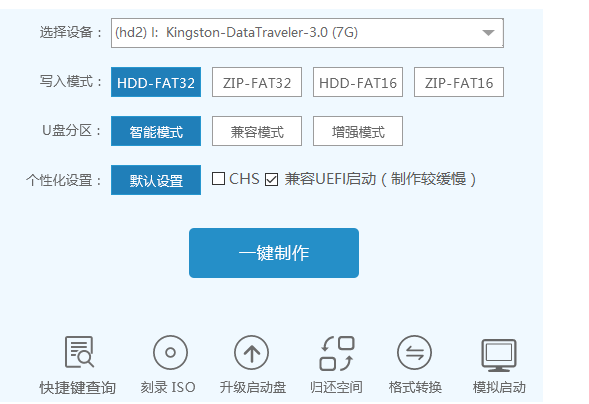
怎么制作U盘启动盘界面2
选定设置后,点击“一键制作”按钮,点击“确定”
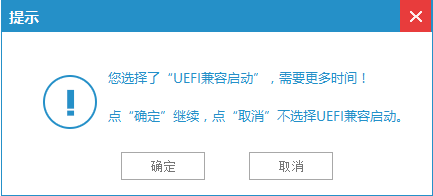
怎么制作U盘启动盘界面3
点击确定
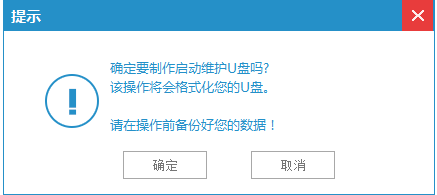
怎么制作U盘启动盘界面4
开始写入
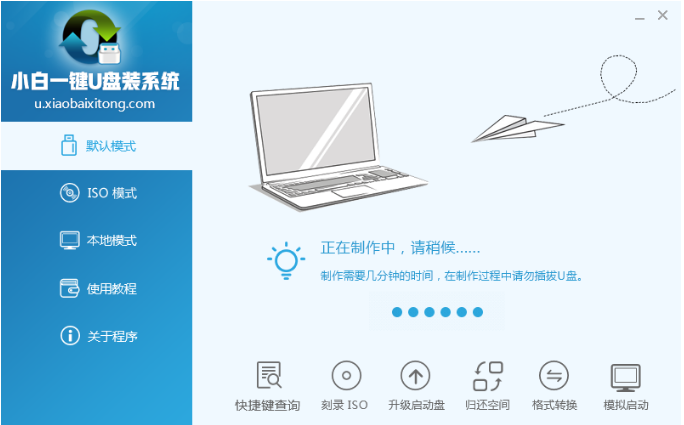
怎么制作U盘启动盘界面5
选择是否启动模拟测试
<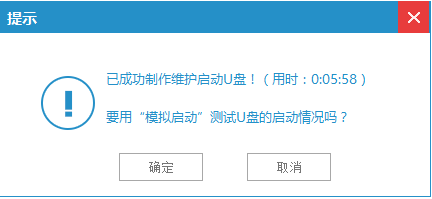
怎么制作U盘启动盘界面6
小白U盘启动工具制作完成,在软件上的“快捷键”查询找到相应主板的bios启动按键,在主板biso里面设置usb设备为第一启动顺序。
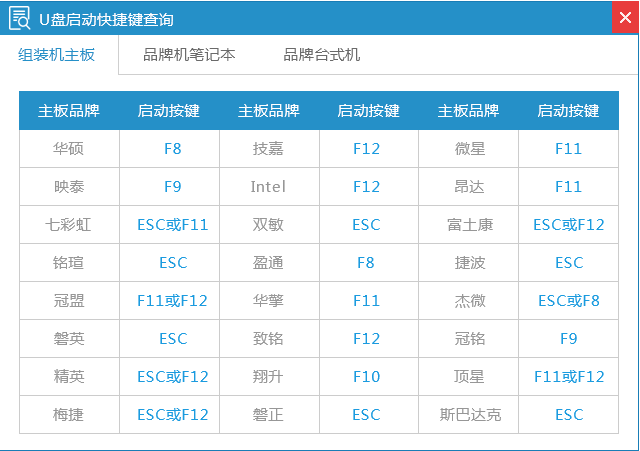
怎么制作U盘启动盘界面7
进入U盘启动后出现的界面,选择第一项。
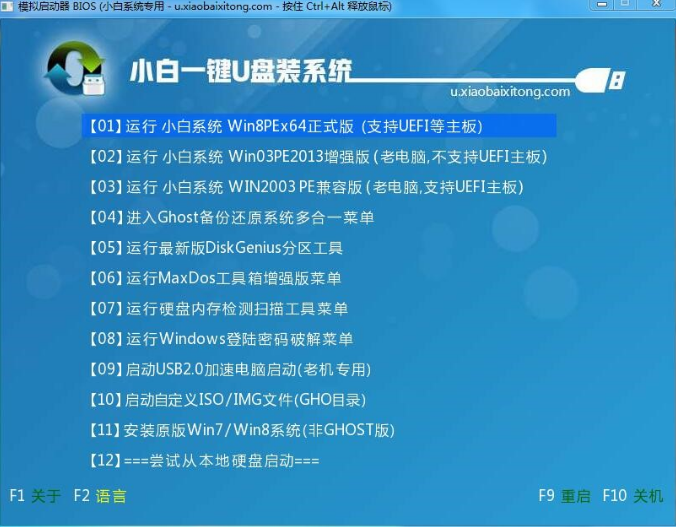
怎么制作U盘启动盘界面8
进入到小白系统pe桌面后,通过加载小白一键备份还原工具,选择系统目标安装盘符和提前准备的系统文件,按照提示步骤下一步。

怎么制作U盘启动盘界面9
等待,
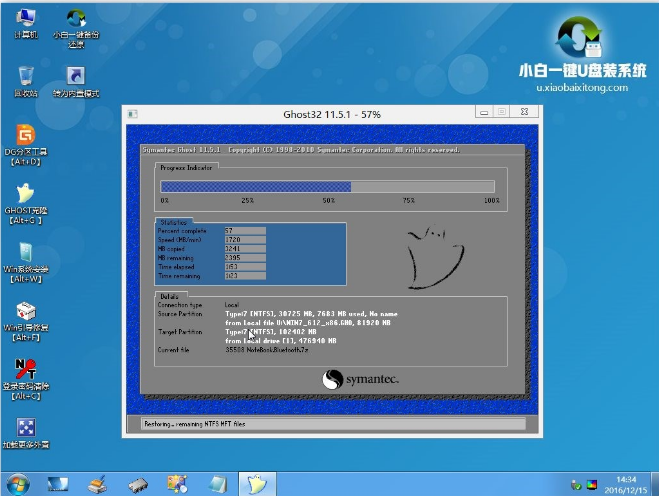
怎么制作U盘启动盘界面10
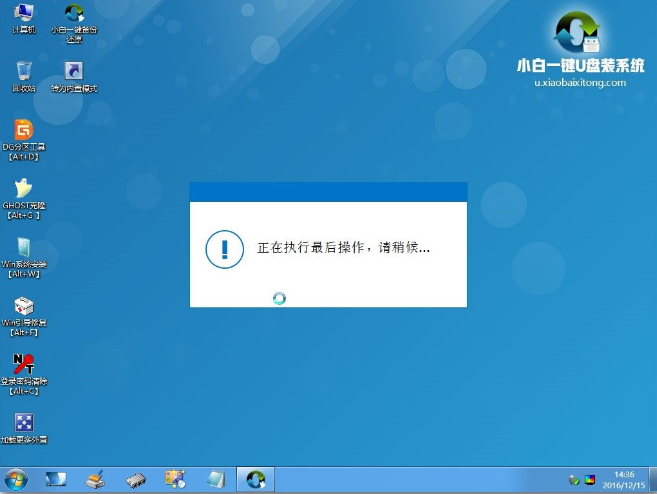
怎么制作U盘启动盘界面11
自动重启系统,完了之后则成功安装好系统

怎么制作U盘启动盘界面12
以上的全部内容就是小编为网友们带来的U盘启动盘制作的讲解教程。
猜您喜欢
- administrator密码,小编告诉你adminis..2018-06-08
- u盘被写保护,小编告诉你U盘被写保护怎..2018-03-05
- 华硕笔记本uefi启动设置方法..2017-06-18
- usb无线网卡怎么用,小编告诉你安装教..2018-08-07
- 电脑处理器天梯图2022-02-11
- 联想笔记U盘启动系统设置方法..2017-02-13
相关推荐
- 小编告诉你U盘启动盘制作工具.. 2017-08-21
- 如何用u盘装系统win7 2020-07-13
- 教你360u盘检测工具怎么鉴定u盘真伪.. 2019-01-11
- 手机usb连接电脑没反应,小编告诉你怎.. 2018-04-17
- 小编告诉你如何设置U盘启动.. 2017-08-23
- win7u盘不显示盘符解决教程 2017-02-24





 魔法猪一健重装系统win10
魔法猪一健重装系统win10
 装机吧重装系统win10
装机吧重装系统win10
 系统之家一键重装
系统之家一键重装
 小白重装win10
小白重装win10
 火狐浏览器(FireFox)17版 v17.0官方版
火狐浏览器(FireFox)17版 v17.0官方版 云端高速浏览器 v1.1.5.1818
云端高速浏览器 v1.1.5.1818 WPS Office 2013 v9.1.0.4180 去广告精简版 (金山文档办公软件)
WPS Office 2013 v9.1.0.4180 去广告精简版 (金山文档办公软件) 谷歌浏览器44.0版本 v44.0.2403.157绿色版(32/64位)
谷歌浏览器44.0版本 v44.0.2403.157绿色版(32/64位) 盗梦空间人气工具v3.1 单文件免费版(QQ空间刷人气工具)
盗梦空间人气工具v3.1 单文件免费版(QQ空间刷人气工具) 登辉高速浏览器 v1.0免费版
登辉高速浏览器 v1.0免费版 笔记本专用 G
笔记本专用 G QQ浏览器VR版
QQ浏览器VR版 学生浏览器 v
学生浏览器 v MPC-HC x64 v
MPC-HC x64 v 小白系统ghos
小白系统ghos 最新微软必应
最新微软必应 节节浏览器 v
节节浏览器 v 萝卜家园win1
萝卜家园win1 Windows装Lin
Windows装Lin 小白系统win1
小白系统win1 深度技术Ghos
深度技术Ghos YY语音 6.0.0
YY语音 6.0.0 粤公网安备 44130202001061号
粤公网安备 44130202001061号